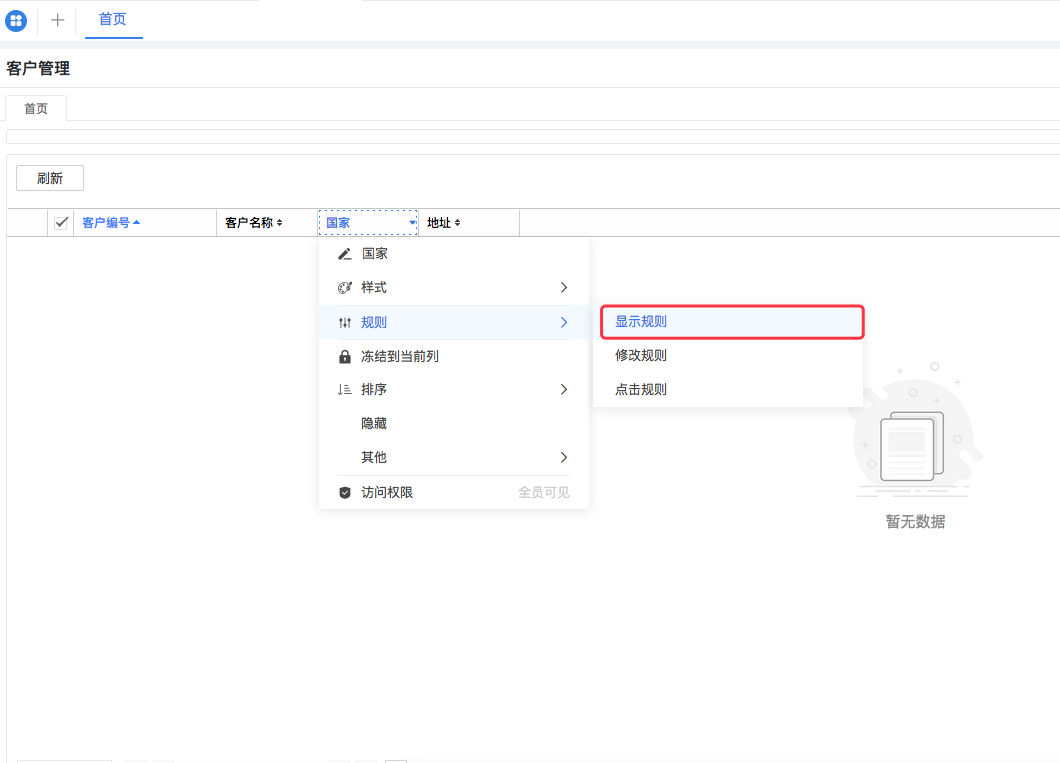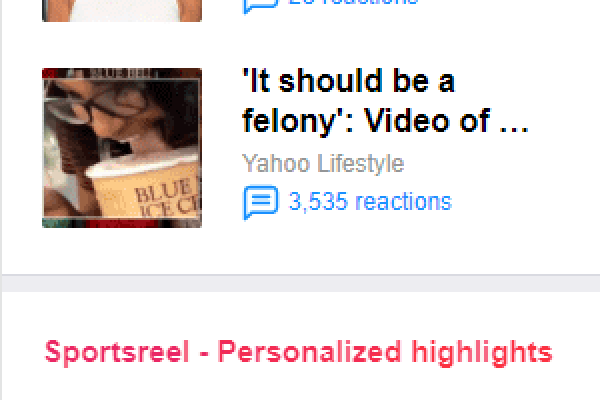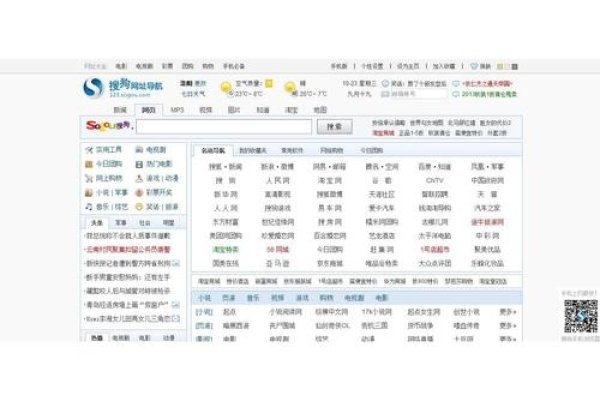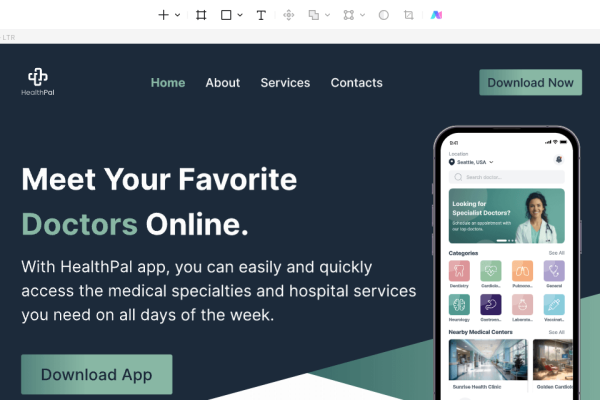DW表格制作代码详解:无多余内容,直接提供代码制作步骤,帮助用户快速掌握表格制作技巧,通过详细解释代码中的每个部分,让用户了解如何运用代码创建所需表格,提高工作效率。
在网页设计和开发中,表格是常见的布局元素之一,DW(Dreamweaver)作为一款流行的网页设计和开发工具,提供了丰富的表格制作功能,本文将详细介绍如何使用DW制作表格的代码。
DW表格制作代码步骤
- 打开DW软件,创建一个新的HTML文档。
- 在文档中,选择“插入”菜单,然后选择“表格”选项。
- 在弹出的“表格”对话框中,设置表格的行数、列数以及表格的宽度和高度等参数。
- 根据需要,可以设置表格的边框、背景色、内边距等样式。
- 完成表格的设置后,DW将自动生成HTML代码,以下是基本的DW表格制作代码:
<table>
<tr>
<th>表头1</th>
<th>表头2</th>
<!-- 更多表头 -->
</tr>
<!-- 表格数据行 -->
<tr>
<td>数据1</td>
<td>数据2</td>
<!-- 更多数据 -->
</tr>
<!-- 可以添加更多行数据 -->
</table>
<table>标签表示表格的开始,</table>标签表示表格的结束。<tr>标签表示表格的行,<th>标签表示表头单元格,<td>标签表示数据单元格。
代码优化与扩展
除了基本的表格制作代码外,还可以通过添加CSS样式来优化表格的外观,可以设置表格的边框、背景色、字体等样式,还可以使用JavaScript来增强表格的功能,如实现排序、分页等交互效果。
注意事项
- 在制作表格时,要确保表格的结构清晰、易于理解,避免使用过多的嵌套和复杂的布局。
- 在设置表格样式时,要注意保持一致性,避免过多的样式变化导致页面混乱。
- 在添加数据时,要确保数据的准确性和完整性,避免出现错误或遗漏的数据。
- 在发布网页时,要确保表格在各种设备上都能正常显示,可以进行跨浏览器测试和响应式设计测试,以确保用户体验的稳定性。
本文详细介绍了如何使用DW制作表格的代码,通过掌握基本的表格制作方法和代码结构,可以轻松地创建出美观、易用的网页表格,还可以通过优化和扩展代码,实现更多的功能和交互效果,在制作表格时,要注意保持结构的清晰和数据的准确性,以确保用户体验的稳定性。